It’s time to make the big switch from your Windows or Mac OS operating system.
Mac OS uses a UNIX core. Your switch from Mac OS to Linux will be relatively smooth.
It’s the Windows users who will need some adjusting. In this tutorial will introduce the Linux OS and compare it with Windows.

In this tutorial will introduce the Linux OS and compare it with Windows.
- Windows Vs. Linux: File System
- Linux Types of Files
- Windows Vs. Linux: Users
- Windows Vs. Linux: File Name Convention
- Windows Vs. Linux: HOME Directory
- Windows Vs. Linux: Other Directories
- Windows Vs. Linux: Differenze chiave
Clicca qui se il video non è accessibile
- Windows Vs. Linux File System
- Differenza fondamentale
- Tipi di file
- File generali
- File di directory
- File di dispositivo:
- Windows Vs. Linux: Utenti
- Utente regolare
- Utente root
- Utente di servizio
- Windows Vs. Linux: Convenzione dei nomi dei file
- Windows Vs. Linux: Directory HOME
- Windows Vs. Linux: Altre directory
- Windows Vs. Linux:
Windows Vs. Linux File System
In Microsoft Windows, i file sono memorizzati in cartelle su diverse unità dati come C: D: E:
Ma in Linux, i file sono ordinati in una struttura ad albero che inizia con la directory principale.
Questa directory principale può essere considerata come l’inizio del file system, e si dirama ulteriormente in varie altre sottodirectory. La radice è indicata con una barra ‘/’.
Un generico file system ad albero sul vostro UNIX può avere questo aspetto.
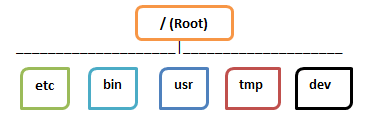
Differenza fondamentale
- Linux è un sistema operativo open source, quindi l’utente può cambiare il codice sorgente in base alle esigenze, mentre Windows è un sistema operativo commerciale, quindi l’utente non ha accesso al codice sorgente.
- Linux è molto sicuro perché è facile individuare i bug e correggerli, mentre Windows ha una base di utenti enorme, quindi diventa un obiettivo degli hacker per attaccare il sistema Windows.
- Linux funziona più velocemente anche con hardware più vecchio mentre Windows è più lento rispetto a Linux.
- Le periferiche Linux come i dischi rigidi, i CD-ROM, le stampanti sono considerati file mentre Windows, i dischi rigidi, i CD-ROM, le stampanti sono considerati dispositivi
- I file Linux sono ordinati in una struttura ad albero a partire dalla directory principale mentre in Windows, i file sono memorizzati in cartelle su diverse unità dati come C: D: E:
- In Linux si possono avere 2 file con lo stesso nome nella stessa directory mentre in Windows, non si possono avere 2 file con lo stesso nome nella stessa cartella.
- In Linux si trovano i file di sistema e di programma in diverse directory mentre in Windows, i file di sistema e di programma sono solitamente salvati in C: drive.
Tipi di file
In Linux e UNIX, tutto è un file. Le directory sono file, i file sono file, e dispositivi come stampante, mouse, tastiera ecc. sono file.
Esaminiamo i tipi di file in modo più dettagliato.
File generali
File generali chiamati anche file ordinari. Possono contenere immagini, video, programmi o semplicemente testo. Possono essere in formato ASCII o binario. Questi sono i file più comunemente usati dagli utenti Linux.
File di directory
Questi file sono un magazzino per altri tipi di file. Puoi avere un file di directory all’interno di una directory (sotto-directory) e puoi prenderli come “cartelle” che si trovano nel sistema operativo Windows.
File di dispositivo:
In MS Windows, dispositivi come stampanti, CD-ROM e dischi rigidi sono rappresentati come lettere di unità come G: H:. Per esempio, se il primo disco rigido SATA avesse tre partizioni primarie, queste sarebbero nominate e numerate come /dev/sda1, /dev/sda2 e /dev/sda3.
Nota: tutti i file di dispositivo risiedono nella directory /dev/
Tutti i tipi di file di cui sopra (compresi i dispositivi) hanno i permessi, che permettono all’utente di leggerli, modificarli o eseguirli. Questa è una potente caratteristica di Linux/Unix. Le restrizioni di accesso possono essere applicate per diversi tipi di utenti, cambiando i permessi.
Windows Vs. Linux: Utenti
Ci sono 3 tipi di utenti in Linux.
- Regolare
- Amministrativo (root)
- Servizio
Utente regolare
Un account utente regolare viene creato per te quando installi Ubuntu sul tuo sistema. Tutti i vostri file e cartelle sono memorizzati in /home/ che è la vostra directory home. Come utente regolare, non hai accesso alle directory di altri utenti.
Utente root
Oltre al tuo account regolare un altro account utente chiamato root viene creato al momento dell’installazione. L’account root è un superutente che può accedere a file riservati, installare software e ha privilegi amministrativi. Ogni volta che si desidera installare software, apportare modifiche ai file di sistema o eseguire qualsiasi attività amministrativa su Linux; è necessario accedere come utente root. Altrimenti, per compiti generali come riprodurre musica e navigare in internet, puoi usare il tuo account normale.
Utente di servizio
Linux è ampiamente utilizzato come sistema operativo server. Servizi come Apache, Squid, email, ecc. hanno i loro account di servizio individuali. Avere account di servizio aumenta la sicurezza del tuo computer. Linux può permettere o negare l’accesso a varie risorse a seconda del servizio.
Nota:
- Non vedrai account di servizio nella versione Ubuntu Desktop.
- Gli account regolari sono chiamati account standard in Ubuntu Desktop
In Windows, ci sono 4 tipi di account utente.
- Amministratore
- Standard
- Figlio
- Guest
Windows Vs. Linux: Convenzione dei nomi dei file
In Windows, non si possono avere 2 file con lo stesso nome nella stessa cartella. Vedi sotto –
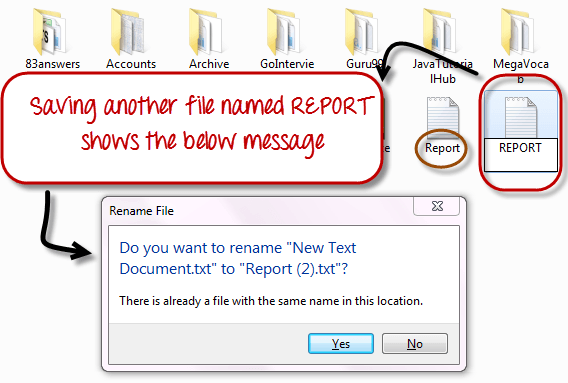
Mentre in Linux, è possibile avere 2 file con lo stesso nome nella stessa cartella, a condizione che usino casi diversi.
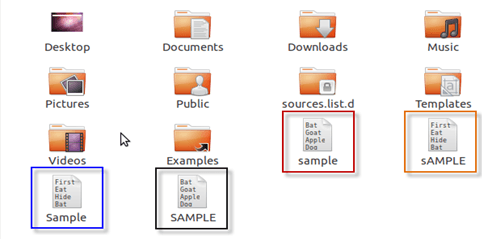
Windows Vs. Linux: Directory HOME
Per ogni utente in Linux, viene creata una directory come /home/
Consideriamo un normale account utente “Tom”. Egli può memorizzare i suoi file personali e le sue directory nella directory “/home/tom”. Non può salvare file al di fuori della sua directory utente e non ha accesso alle directory di altri utenti. Per esempio, non può accedere alla directory “/home/jerry” di un altro account utente “Jerry”.
Il concetto è simile a C:\Documents and Settings in Windows.
Quando avviate il sistema operativo Linux, la vostra directory utente (nell’esempio precedente /home/tom) è la directory di lavoro predefinita. Quindi la directory “/home/tom è anche chiamata la directory Home, che è un termine improprio.
La directory di lavoro può essere cambiata usando alcuni comandi che impareremo più avanti.
Windows Vs. Linux: Altre directory
In Windows, i file di sistema e di programma sono solitamente salvati nel drive C:. Ma, in Linux, si trovano i file di sistema e di programma in diverse directory. Per esempio, i file di avvio sono memorizzati nella directory /boot, e i file di programma e software possono essere trovati sotto /bin, i file di dispositivo in /dev. Di seguito ci sono importanti directory di Linux e una breve descrizione di ciò che contengono.
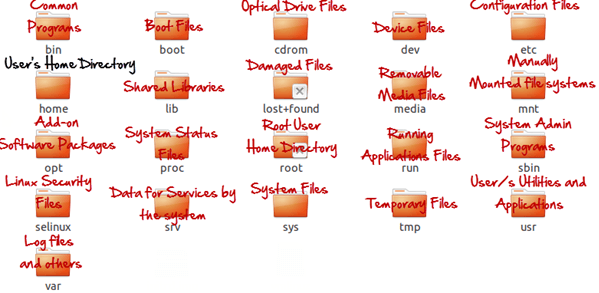
Queste sono le differenze più evidenti tra Linux e altri sistemi operativi. Ci sono altre variazioni che si possono osservare quando si passa a Linux e le discuteremo man mano che andremo avanti nei nostri tutorial.
Windows Vs. Linux:
| Windows | Linux |
|---|---|
| Windows uses different data drives like C: D: E to stored files and folders. | Unix/Linux uses a tree like a hierarchical file system. |
| Windows has different drives like C: D: E | There are no drives in Linux |
| Hard drives, CD-ROMs, printers are considered as devices | Peripherals like hard drives, CD-ROMs, printers are also considered files in Linux/Unix |
| There are 4 types of user account types 1) Administrator, 2) Standard, 3) Child, 4) Guest | There are 3 types of user account types 1) Regular, 2) Root and 3) Service Account |
| Administrator user has all administrative privileges of computers. | Root user is the super user and has all administrative privileges. |
| In Windows, you cannot have 2 files with the same name in the same folder | Linux file naming convention is case sensitive. Thus, sample and SAMPLE are 2 different files in Linux/Unix operating system. |
| In windows, My Documents is default home directory. | For every user /home/username directory is created which is called his home directory. |